Arvuti käivitatakse Windows 10 -s valesti
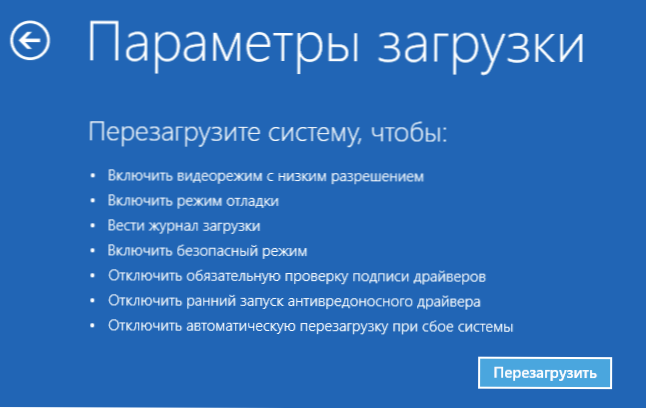
- 2942
- 40
- David Willms
See juhised samm -sammult kirjeldatakse võimalusi probleemi lahendamiseks, kui Windows 10 automaatsest taastamise ekraanist allalaadimisel näete teadet, et arvuti käivitatakse valesti või et Windowsi süsteem on valesti laaditud. Räägime ka sellise vea võimalikest põhjustest. Kui enne sõnumi ilmumist oli teave, et teie arvutil on probleem ja 0xC000021A STOP -kood, siis siin: kuidas parandada tõrge 0xc000021a Windows 10 allalaadimisel.
Kõigepealt, kui tõrge „arvuti käivitatakse valesti”, ilmneb pärast arvuti väljalülitamist või pärast Windows 10 värskenduse katkestamist, kuid see parandatakse edukalt, vajutades nuppu „Reload” ja ilmub siis uuesti või juhtudel, kui juhtudel, kus see, kus Arvuti ei lülitu esimest korda sisse, misjärel automaatne taastamine toimub (ja jällegi korrigeeritakse kõike taaskäivitamisega), siis pole kõik järgmised käsureaga seotud toimingud teie olukorra jaoks, teie puhul võivad põhjused olla järgmised. Täiendavad juhised koos võimalustega süsteemi käivitamiseks ja nende lahendusteks: Windows 10 ei käivitata.
Esimene ja levinud energiaprobleemid (kui arvuti ei lülitu esimest korda sisse, siis tõenäoliselt toiteallikas). Pärast kahte ebaõnnestunud katset Windows 10 käivitamiseks käivitab automaatselt süsteemi taastamise. Teine võimalus on probleem arvuti väljalülitamisel ja kiire laadimisrežiimi väljalülitamisel. Proovige Windows 10 kiire algust välja lülitada. Kolmas variant on draiveritega midagi valesti. Näiteks märgatakse, et Inteli haldusmootori liidese draiveri veeremine Inteli sülearvutitele vanemale versioonile (sülearvuti tootja saidilt, mitte Windows 10 värskendustest) võib lahendada probleeme väljalülitamise ja magamisega. Samuti saate proovida kontrollida ja parandada Windows 10 süsteemifailide terviklikkust.
Kui pärast Windows 10 lähtestamist või värskendust kuvatakse viga
Üks lihtsatest suvanditest vea "Vale arvuti" väljanägemise "ilmumiseks on umbes järgmine: pärast Windowsi 10 lähtestamist või värskendamist ilmub" sinine ekraan "nagu veaga nagu Ligipääsmatu_boot_device . Kuigi sama võimalust saab testida ka muu vea väljanägemise stsenaariumide korral, on viis ohutu.
Minge jaotisse "Täiendavad parameetrid" - "rikete otsimine ja kõrvaldamine" - "täiendavad parameetrid" - "laadimisparameetrid". Ja klõpsake nuppu "Reload".
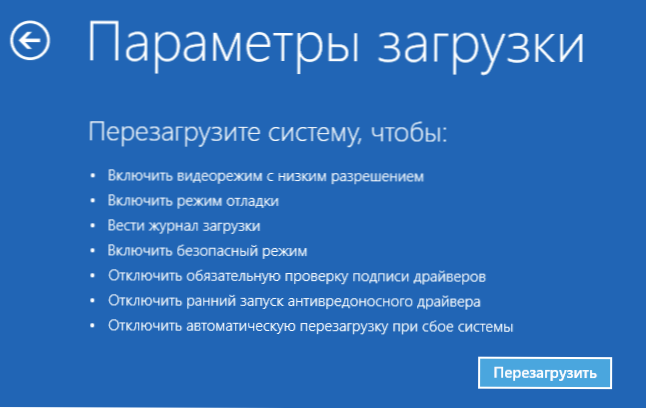
Vajutage aknas “Laadimisparameetrid” klaviatuuril 6 või F6, et käivitada turvarežiim käsu -line tugiga. Kui ta alustab, sisestage administraator (ja kui ei, siis see meetod ei sobi teile).
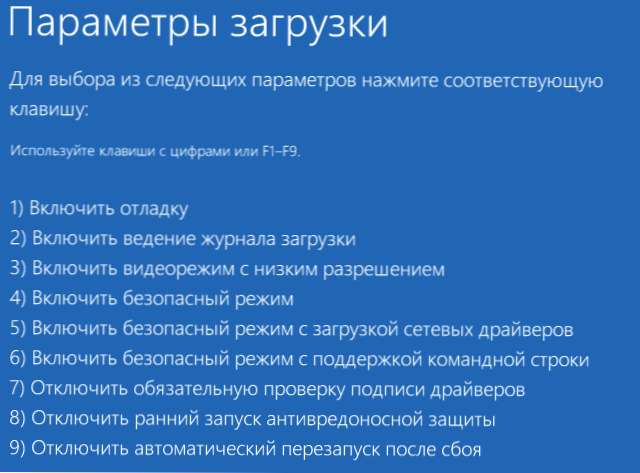
Kasutage käsureal avatud järgmisi käske (kaks esimest saavad näidata tõrketeateid või käivitada pikka aega, "rippumine" protsessis "rippus". Ootama.)
- SFC /SCANNOW
- Dism /veebis /puhastus-etapp /restare-tervise
- Väljalülitamine -r
Ja oodake arvuti taaskäivitamist. Paljudel juhtudel (seoses probleemi tekkimisega pärast lähtestamist või värskendamist) võimaldab see teil probleemi parandada, taastades Windows 10 käivitamise.
"Arvuti käivitatakse" või "tundub, et Windowsi süsteem on valesti laadinud"
Kui pärast arvuti või sülearvuti sisselülitamist näete teadet, et on olemas arvuti diagnoos, ja pärast seda sinine ekraan teatega, et "arvuti lansseeritakse valesti" koos ettepanekuga taaskäivitamiseks või täiendavate parameetritega (teine teine Sama sõnumi versioon on ekraan „Restore”, mille Windowsi süsteem on valesti laaditud), see näitab tavaliselt mis tahes Windows 10 -faili kahjustusi: mitte ainult failifailid ja mitte ainult failid ja mitte ainult.
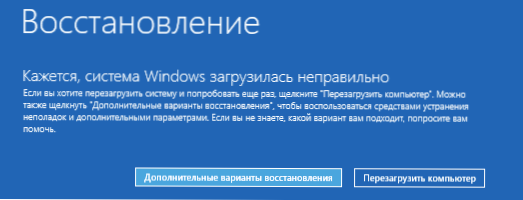
Probleem võib ilmneda pärast värskenduste installimisel, viirusetõrje installimisel või arvuti puhastamisel viirustest, registri puhastamist kliinikuprogrammide abil, kahtlaste programmide installimisel.
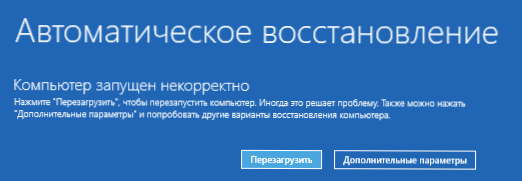
Ja nüüd probleemi lahendamise viisidest "arvuti on lansseeritud vale". Kui nii juhtus, et teil oli Windows 10 -s automaatne taastamispunktide loomine, siis peaksite kõigepealt proovima seda valikut. Seda saab teha järgmiselt:
- Klõpsake nuppu "Täiendavad parameetrid" (või "täiendavad taastamise valikud") - "Rikete otsimine ja kõrvaldamine" - "Täiendavad parameetrid" - "Süsteemi taastamine".

- Klõpsake süsteemi taastamise avameistris nuppu "Järgmine" ja kui ta leiab taskukohase taastumispunkti, kasutage seda suure tõenäosusega, see lahendab probleemi. Kui ei, siis klõpsame "Tühistamisel" ja tulevikus on tõenäoliselt mõistlik sisse lülitada automaatne taastamispunktide loomine.
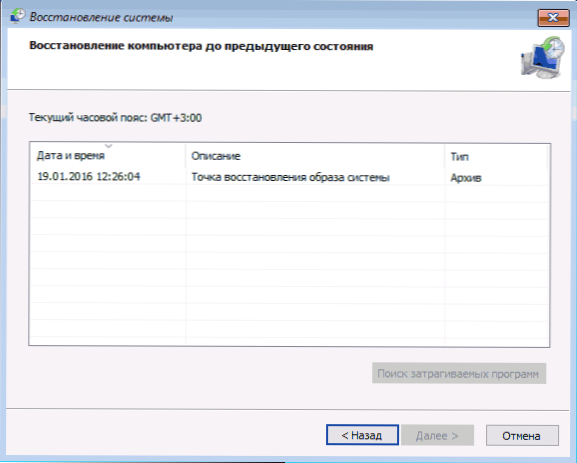
Pärast tühistamisnupu vajutamist saate uuesti sinisele ekraanile. Klõpsake sellel "Otsi ja rikete kõrvaldamine".
Kui te pole valmis tegema kõiki järgmisi samme käivitamise taastamiseks, kus käsurida kasutatakse ainult, klõpsake Windows 10 lähtestamiseks (uuesti installimine), mis võib olla Teie failide (kuid mitte programmide) rakendatud ja säilitamine. Kui olete valmis ja soovite proovida kõike nagu see oli - klõpsake nuppu "Lisaparameetrid" ja siis "Käsurida".
Tähelepanu: Allpool kirjeldatud etapid ei pruugi korrektseid, kuid süvendage käivitamisega seotud probleemi. Võtke neid ainult siis, kui olete selleks valmis.
Käsureal kontrollime Windows 10 süsteemi failide ja komponentide terviklikkust, proovime neid parandada ja teha registri taastamise varukoopiast. Kõik see koos aitab enamikul juhtudel. Järjestuseks kasutage järgmisi käske:
- Kettaosa
- Nimekirja maht - Pärast selle käsu täitmist näete kettal jaotiste loendit (köited). Peate kindlaks määrama ja meeles pidama süsteemi jaotise tähe Windowsiga (veerus "Nimi", tõenäoliselt ei saa see C: nagu tavaliselt, minu puhul see - e, siis ma kasutan seda ja teie - teie - minu variant).

- Väljumine
- SFC /SCANNOW /OFFOBOTDIR = E: \ /OFFWINDIR = E: \ Windows - Süsteemifailide terviklikkuse kontrollimine (siin E: - Windowsiga ketas. Meeskond saab teatada, et Windowsi ressursside kaitse ei suuda taotletud toimingut teostada, vaid teostage järgmised sammud).
- E: - (Selles käsus - süsteemi ketta täht lk. 2, käärsoole, sisestage).
- MD Configbackup
- CD E: \ Windows \ System32 \ config \
- Kopeeri * e: \ configbackup \
- CD E: \ Windows \ System32 \ config \ regback \
- Kopeeri * E: \ Windows \ System32 \ config \ - Selle käsu täitmisel faili asendamise päringu korral vajutage ladinake klahvi ja klõpsake nuppu Enter. See on registri taastamine Windowsi automaatselt loodud varukoopiast.
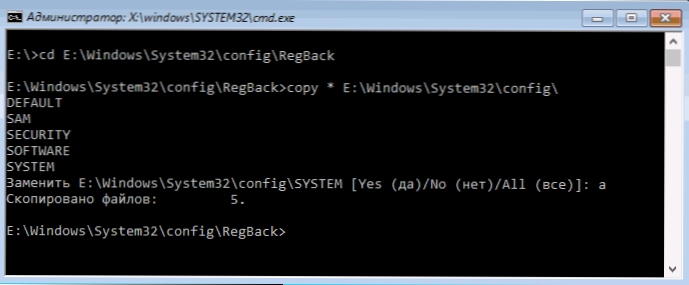
- Sulgege käsurida ja ekraanil "Valige" Toiming "klõpsake. Windows 10 väljund ja kasutamine ".
On märkimisväärne tõenäosus, et pärast seda algab Windows 10. Kui ei, siis saate kõik käsureal tehtud muudatused tühistada (mida saab käivitada samal viisil nagu enne või taastada kettalt), tagastades failid meie loodud varukoopiast:
- CD E: \ configbecupp \
- Kopeeri * E: \ Windows \ System32 \ config \ (Kinnitage failide ümberkirjutamine, vajutades A ja sisestage).
Kui miski kirjeldatud ei aidanud, siis võin soovitada Windows 10 lähtestamist ainult "tagastage arvuti algsesse olekusse" menüüsse "otsingu ja rikete kõrvaldamine". Kui pärast neid toiminguid ei pääse te sellesse menüüsse, kasutage taastekeskkonda loodud taasteketast või Windows 10 Boot Fgagral, et saada taastamiskeskkond. Loe lähemalt Windows 10 artiklist.

